Источник: videosmile.ru Автор: Марсель Фатхутдинов
Конечно в Sony Vegas Вы не сможете создать какие нибудь шедевральные градиенты такие как в графическом редакторе, но Вы легко можете импортировать такие градиенты созданные например в фотошопе. Давайте посмотрим что же нам предложили разработчики Vegas.
Заходим на вкладку Media Generators в папку Color Gradient. Здесь мы можем выбрать любой понравившийся нам градиент. Вы можете использовать его для создания перехода, либо просто как фоновое изображение, неважно. Любой из этих градиентов мы сможем воссоздать из первого шаблона Linear White to Black. Перенесем его на Timeline. Появляется окошко Video Media Generators на котором отображаются параметры выбранного градиента.
Заходим на вкладку Media Generators в папку Color Gradient. Здесь мы можем выбрать любой понравившийся нам градиент. Вы можете использовать его для создания перехода, либо просто как фоновое изображение, неважно. Любой из этих градиентов мы сможем воссоздать из первого шаблона Linear White to Black. Перенесем его на Timeline. Появляется окошко Video Media Generators на котором отображаются параметры выбранного градиента.
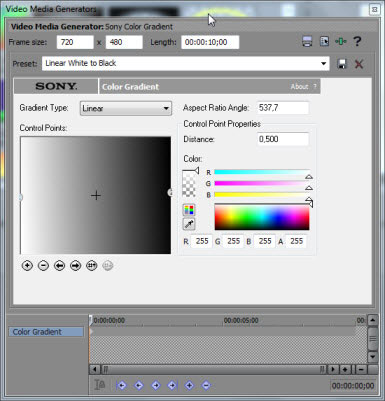
Первое на что мы обратим внимание это типы градиентов, которые мы можем создавать в Sony Vegas. Отображаются они в выпадающей вкладке Gradient Type. Их всего три: linear (линейный), Eliptical (элиптический), и rectangular (квадратный).
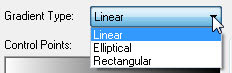
В прямоугольном окошке отображающем наш градиент мы можем изменить некоторые параметры.
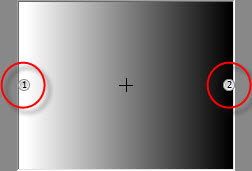
В этом окошке мы видим два кружочка. Они контролируют цвет градиента, направление и скорость его перехода. Цвет для каждой точки мы можем задать в цветовой палитре. Например можно для точки 1 задать цвет красный, а для точки два - синий. Получим что то подобное...
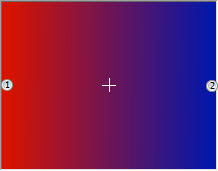
Всего цветов может быть девять. Чтобы добавить новый цвет используем панель инструментов.
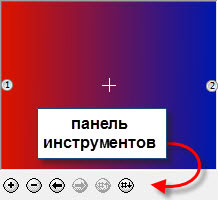
При помощи "+" и "-" вы можете добавлять и удалять цвета градиента. Все точки располагаются на одной прямой, менять можно только их порядок. при помощи стрелок осуществляется переключение между точками.
Расстояние между точками определяет скорость перехода одного цвета в другой. Если расположить точки друг на друге, то переход цвета будет резкий.
Расстояние между точками определяет скорость перехода одного цвета в другой. Если расположить точки друг на друге, то переход цвета будет резкий.
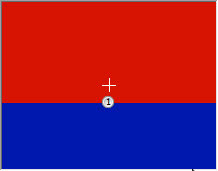
Крестик посередине означает центр градиента вокруг которого будет осуществляться вращение ключевых точек. Его так же можно перемещать на Ваше усмотрение.
Так же внизу окна Video Media Generators есть область управления ключевыми точками. Как они работают Вы наверно уже знаете.
Шкала времени зависит от того какой длительности установлен фрагмент.
Так же внизу окна Video Media Generators есть область управления ключевыми точками. Как они работают Вы наверно уже знаете.
Шкала времени зависит от того какой длительности установлен фрагмент.
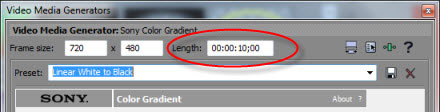
Градиенты очень удобно использовать для создания собственных переходов. Но об этом читайте в отдельном уроке...
Комментариев нет:
Отправить комментарий